Substance Painterのショートカットについてまとめました。今回の記事は、一覧を覗けばどんなものがあるかは書いてある為それは割愛し、便利なものやちょっとした知識を載せています。
目次
Substance Painterのショートカット一覧が見られる場所
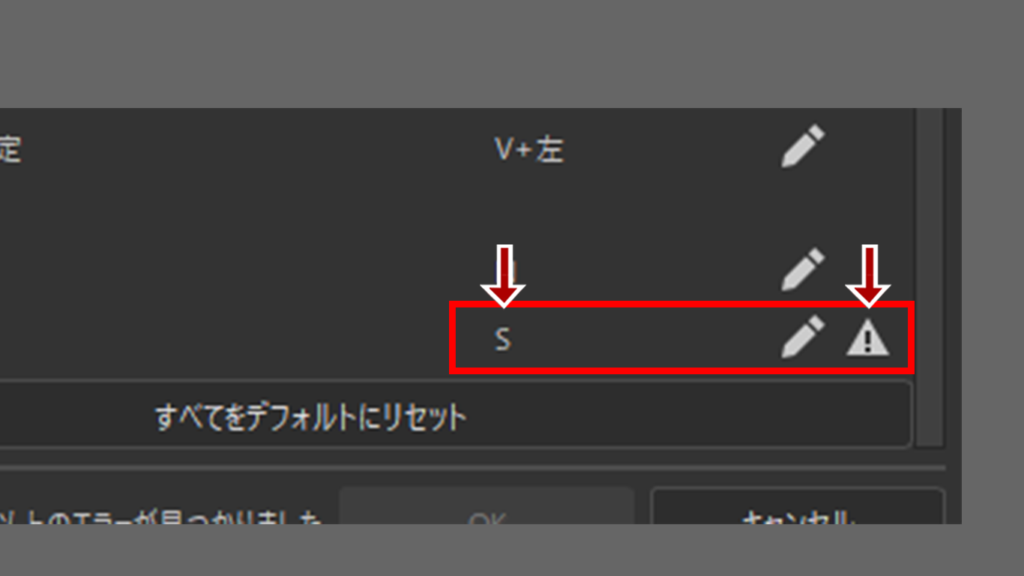
Substance Painterのショートカット の一覧 は[ 編集>設定>ショートカット ] から確認することができます。ショートカットの数は合計91個(Painterのバージョン10.12現在)でほぼ全てにショートカットキーが割り当てられています。又、各ショートカットキーは一覧内、ペンのマークをを押すことで好きなものに変更可能です。変更したショートカットキーは、一覧の一番下にある[ すべてをデフォルトにリセット ]を押し元に戻すことができます。すでにあるショートカットキーを設定してしまった場合は三角マークが出ます。このマークが出た場合は他の他のかぶりのないショートカットキーへ変更しましょう。
便利なショートカットキー紹介
先程の一覧内にあるのかでも筆者の使用頻度が高いショートカットキーをいくつか紹介します。
UIを非表示 [Tabキー]
レイヤーやテクスチャセットのリストなどが非表示になり、作業したビューポートが表示される状態になります。作業状態の写真を撮りたい際や、不要な情報をなくして制作物の確認をしたい際に便利です。
ポリゴン塗りつぶし ツールを選択 [4キー]
ポリゴンの面ごとにマテリアルの割り当てや、ペイントの選択ができます。
ツールサイズ(水平方向) /硬さ(垂直方向)を変更[Ctrl+マウス右]
ペイントやクローンなど塗る範囲と硬さを変更できます。
テクスチャをかき出し [Ctrl+Shift+Eキー]
テクスチャの書き出しができます。
グレースケール反転表示 [Xキー]
マスクを使う際 黒マスク、白マスクの切り替えが楽になります。
次のチャンネルを表示 [Cキー]
チャンネルの確認に便利です。
ショートカットキーを忘れてしまったら

確かCtrlキーから始まるんだけど、あのショートカットキーはどれだったか…等、一部のみキーが分かっていて迷った際は、わかっているキーを長押ししてみてください。左下にそのキーが使用されているショートカットキーが並ぶので一部忘れた際は簡単に確認ができます。
以上Substance Painterショートカットキーについてのあれこれでした。ここまでお読みいただきありがとうございます!



